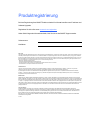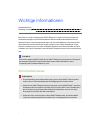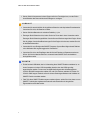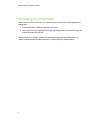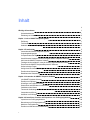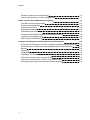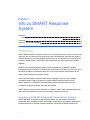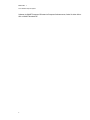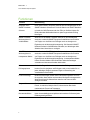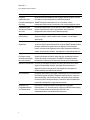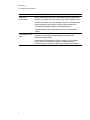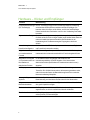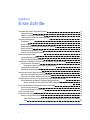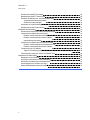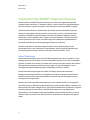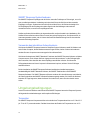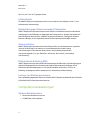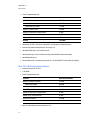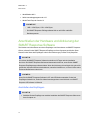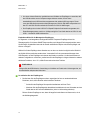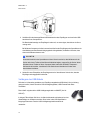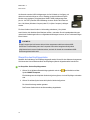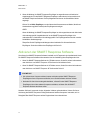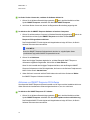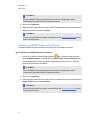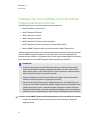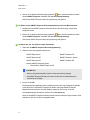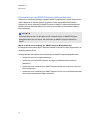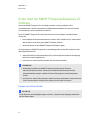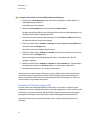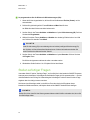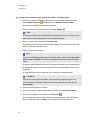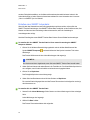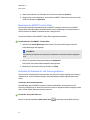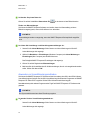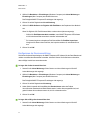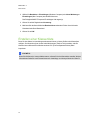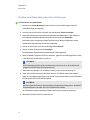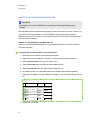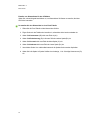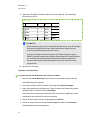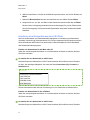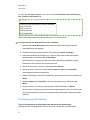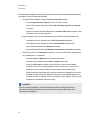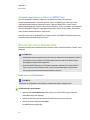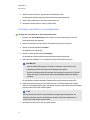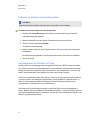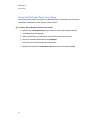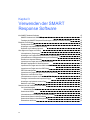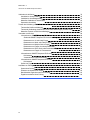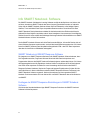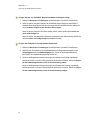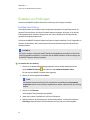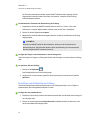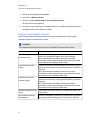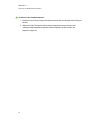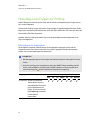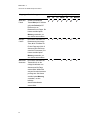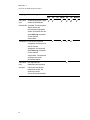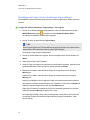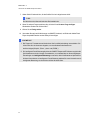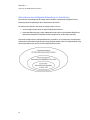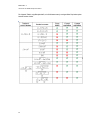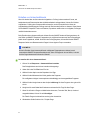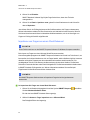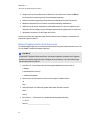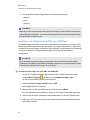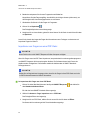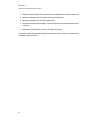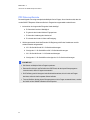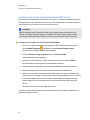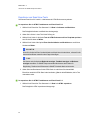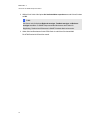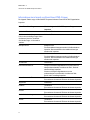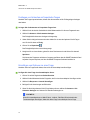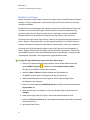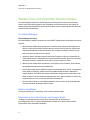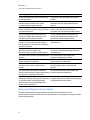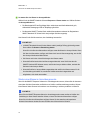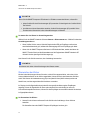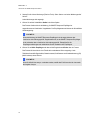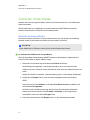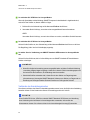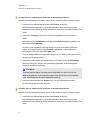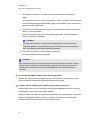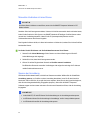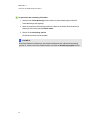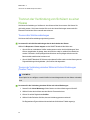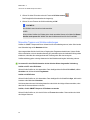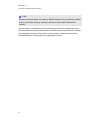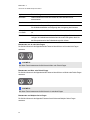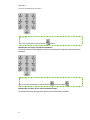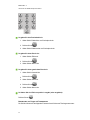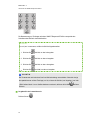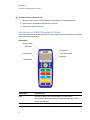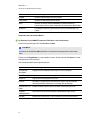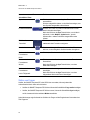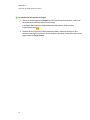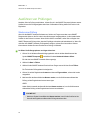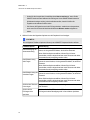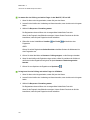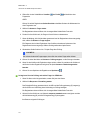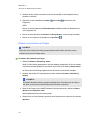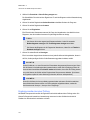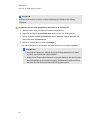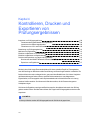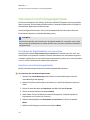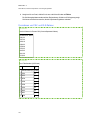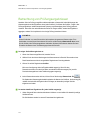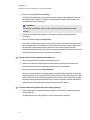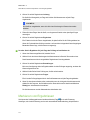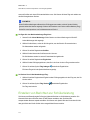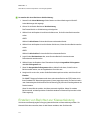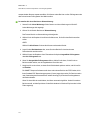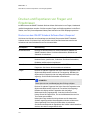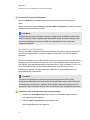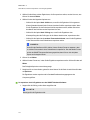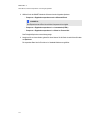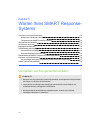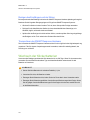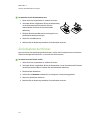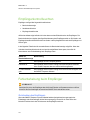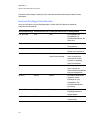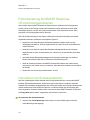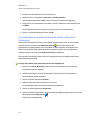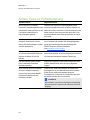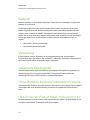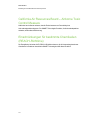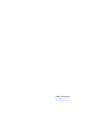SMART Technologies Response 2011 Referenzhandbuch
- Typ
- Referenzhandbuch

SMART Response™ 2011
Interactive Response System
Benutzerhandbuch

Produktregistrierung
Bei einer Registrierung Ihres SMART Produkts erhalten Sie Informationen über neue Funktionen und
Software-Upgrades.
Registrieren Sie sich online unter smarttech.com/registration.
Halten Sie die folgenden Informationen bereit, falls Sie sich an den SMARTSupport wenden.
Seriennummer:
Kaufdatum:
FCC notice
This equipment has been tested and found to comply with the limits for a Class B digital device, pursuant to part 15 of the FCC Rules. These limits are designed to provide
reasonable protection against harmful interference in a residential installation. This equipment generates, uses and can radiate radio frequency energy and, if not installed
and used in accordance with the instructions, may cause harmful interference to radio communications. However, there is no guarantee that interference will not occur in a
particular installation. If this equipment does cause harmful interference to radio or television reception, which can be determined by turning the equipment off and on, the
user is encouraged to try to correct the interference by one or more of the following measures:
- Reorient or relocate the receiving antenna.
- Increase the separation between the equipment and receiver.
- Connect the equipment into an outlet on a circuit different from that to which the receiver is connected.
- Consult the dealer or an experienced radio/TV technician for help.
Anhang 1: IC RSS 210 notice
This device complies with Industry Canada licence-exempt RSS standard(s). Operation is subject to the following two conditions: (1) this device may not cause
interference, and (2) this device must accept any interference, including interference that may cause undesired operation of the device.
Le présent appareil est conforme aux CNR d'Industrie Canada applicables aux appareils radio exempts de licence. L'exploitation est autorisée aux deux conditions
suivantes : (1) l'appareil ne doit pas produire de brouillage, et (2) l'utilisateur de l'appareil doit accepter tout brouillage radioélectrique subi, même si le brouillage est
susceptible d'en compromettre le fonctionnement.
Markenhinweis
SMART Response, SMART Notebook, SMART Board, SMART Sync, Senteo, smarttech, das SMART Logo und alle SMART-Slogans sind Marken oder eingetragene
Marken von SMART Technologies ULC in den USA und/oder in anderen Ländern. Microsoft, Windows, Windows Vista, Internet Explorer, ActiveX, DirectX, PowerPoint und
Excel sind entweder eingetragene Marken oder Marken der Microsoft Corporation in den USA und/oder in anderen Ländern. Mac., Mac OS, Safari und Finder sind Marken
von Apple, Inc., eingetragen in den USA und in anderen Ländern. Adobe, Flash und Reader sind Marken oder eingetragene Marken von Adobe Systems Incorporated in den
USA und/oder in anderen Ländern. Intel, Pentium und Itanium sind Marken oder eine eingetragene Marke der Intel Corporation oder ihrer Tochtergesellschaften in den USA
und anderen Ländern. ExamView ist eine eingetragene Marke von FSCreations, Inc. Alle anderen Produkte und Firmennamen von Drittanbietern können Marken der
jeweiligen Inhaber sein.
Copyright-Hinweis
© 2007–2011 SMART Technologies ULC. Alle Rechte vorbehalten. Die Nutzung und das Kopieren der SMART Response-Prüfungssoftware unterliegt einer
Lizenzvereinbarung. Jegliche anderweitige Verwendung ist untersagt. Kein Teil dieser Veröffentlichung darf ohne die vorherige schriftliche Genehmigung von SMART
Technologies ULC reproduziert, übertragen, transkribiert, in einem Datenbanksystem gespeichert oder in eine Fremdsprache übersetzt werden. Die Informationen in
diesem Handbuch können ohne Vorankündigung geändert werden und stellen keine Verpflichtung seitens SMART dar.
Eines oder mehrere der folgenden Patente: US6320597; US6326954; US6741267; US7151533; US7757001; USD612396; USD616462; USD617332 und USD636784.
Weitere Patente sind angemeldet.
Juli 2011

Wichtige Informationen
Sicherheitshinweise i
Einhaltung von Vorschriften iii
Bitte lesen Sie vor der Verwendung des SMARTResponse™ Interactive Response System die
Sicherheitswarnungen und Vorsichtsmaßnahmen in diesem Handbuch aufmerksam durch und
beachten Sie diese. Diese Sicherheitswarnungen und Vorsichtsmaßnahmen unterrichten Sie über
den sicheren und korrekten Betrieb und Umgang mit dem System und den Zubehörteilen. Damit
können Sie Verletzungen bei sich selbst und anderen Personen vermeiden und Schäden am Gerät
verhindern. Sie müssen sicherstellen, dass das SMART Response System immer korrekt betrieben
wird.
N H I N W E I S
Wenn Sie ein anderes SMART Produkt als ein SMART Response System besitzen, schlagen Sie
die relevanten Warnhinweise und Wartungsanweisungen im Benutzerhandbuch, das im
Lieferumfang Ihres Produkts enthalten ist, nach.
Sicherheitshinweise
W W A R N U N G
l Die Nichtbeachtung der Installationsanleitungen, die mit Ihrem SMART-Produkt geliefert
wurden, kann zu Personenschäden oder Beschädigungen des Produktes führen.
l Sollten Sie ein SMART Response System zusammen mit dem SMART Board™ Interactive
Whiteboard und einem Projektor verwenden, dürfen Sie nicht direkt in den Lichtstrahl sehen,
den der Projektor erzeugt. Machen Sie Kinder darauf aufmerksam, dass sie nicht in die
Richtung des Lichtstrahls oder direkt hineinblicken.
l Stellen Sie sicher, dass alle Kabel zu Ihrem SMART Board-Produkt, die über den Boden
verlegt sind, ordentlich gebündelt und markiert sind, um Stolpergefahr auszuschließen.
i

l Setzen Sie die Komponenten keinem Regen und keiner Feuchtigkeit aus, um das Risiko
eines Brandes oder eines elektrischen Schlages zu verringern.
C V O R S I C H T
l Verwenden Sie ausschließlich die mitgelieferten Batterien oder äquivalente Ersatzbatterien.
Versuchen Sie nicht, die Batterien zu laden.
l Setzen Sie keine Batterien mit verkehrter Polarität (+/-) ein.
l Entsorgen Sie die Batterien nicht, indem Sie sie ins Feuer oder in einen Verascher werfen.
Entsorgen Sie die Batterien gemäß den Vorschriften und Bestimmungen Ihrer Region. Wenn
Sie die gültigen Vorschriften/Bestimmungen für Ihre Region nicht kennen, wenden Sie sich
an den Batteriehersteller.
l Verwenden Sie zum Reinigen der SMART Response System-Beschläge niemals Radierer
mit schleifender Wirkung oder aggressive Chemikalien.
l Versuchen Sie nicht, den Empfänger oder die Klicker-Einheiten zu Reparaturzwecken zu
öffnen. Alle Servicearbeiten dürfen nur von autorisierten SMART-Servicemitarbeitern
durchgeführt werden.
I W I C H T I G
l Es darf nur das USB-Kabel, das im Lieferumfang Ihres SMART-Produkts enthalten ist, an
einem Computer mit einem USB-kompatiblen Interface, der das USB-Logo trägt,
angeschlossen werden. Ferner muss der USB-Quellcomputer den Anforderungen aus
CSA/UL/EN 60950 entsprechen und das CE- und CSA-Zeichen und/oder UL-Zeichen für
CSA/UL 60950 tragen. Dadurch sollen ein sicherer Betrieb gewährleistet und Schäden am
SMART-Produkt vermieden werden.
l Falls Teile Ihres SMART-Produkts ersetzt werden müssen, stellen Sie sicher, dass nur von
SMART Technologies zugelassene Ersatzteile oder Ersatzteile mit den gleichen
Eigenschaften verwendet werden.
W I C H T I G E I N F O R M A T I O N E N
ii

Einhaltung von Vorschriften
Dieses Gerät ist konform mit Teil 15 der FCC-Bestimmungen. Der Betrieb unterliegt folgenden zwei
Bedingungen:
1. Das Gerät darf keine schädlichen Störungen hervorrufen.
2. Dieses Gerät muss bei empfangenen Störungen Störfestigkeit bieten, selbst bei Störungen, die
Fehlfunktionen auslösen könnten.
Nicht ausdrücklich von SMART Technologies genehmigte Änderungen oder Modifizierungen an
diesem Gerät können das Recht des Benutzers zur Verwendung dieses Geräts aufheben.
W I C H T I G E I N F O R M A T I O N E N
iii


Inhalt
1
Wichtige Informationen i
Sicherheitshinweise i
Einhaltung von Vorschriften iii
Kapitel 1: Info zu SMART Response System 1
Einführung 1
Funktionen 3
Hardware – Klicker und Empfänger 6
Kapitel 2: Erste Schritte 7
Verwenden des SMART Response-Systems 9
Umgebungsbedingungen 10
Computervoraussetzungen 11
Anschließen der Hardware und Aktivierung der SMART Response Software 13
Aktivieren der SMART Response Software 17
Festlegen der Art und Weise, in der die Schüler Fragen beantworten können 20
Erster Start der SMART ResponseResponse LE Software 23
Stellen sofortiger Fragen 25
Konfigurieren der Lehrer-Werkzeuge 27
Erstellen einer Klassenliste 32
Bearbeiten einer Klassenliste 40
Kapitel 3: Verwenden der SMART Response Software 45
Info SMART Notebook Software 47
Erstellen von Prüfungen 49
Hinzufügen von Fragen zur Prüfung 53
Starten einer und Verbinden mit einer Klasse 74
Verbinden mit der Klasse 79
Trennen der Verbindung von Schülern zu einer Klasse 85
Verwenden von Klickern 88
Ausführen von Prüfungen 98
Kapitel 4: Kontrollieren, Drucken und Exportieren von Prüfungsergebnissen 107
Importieren von Prüfungsergebnissen 108
Betrachtung von Prüfungsergebnissen 110
Markieren von Ergebnissen 112
Erstellen von Berichten zur Schülerleistung 113
v

Erstellen von Berichten zur Klassenleistung 114
Drucken und Exportieren von Fragen und Ergebnissen 116
Kapitel 5: Warten Ihres SMART Response-Systems 121
Vermeiden von Komponentenschäden 121
Wechseln der Klickerbatterien 122
Zurücksetzen der Klicker 123
Empfängerkontrollleuchten 124
Fehlerbehebung beim Empfänger 124
Fehlerbehebung bei SMART Response CEVerbindungsproblemen 126
Importieren von Schülerantworten 126
Andere Tipps zur Fehlerbehebung 128
Anhang A: Einhaltung der Umweltrichtlinien für die Komponenten 129
Richtlinien für die Entsorgung von Elektro- und Elektronik-Altgeräten (WEEE-Richtlinie) 129
Einschränkungen für bestimmte gesundheitsgefährdende Stoffe (RoHS-Richtlinie) 129
Batterien 130
Verpackung 130
Gekapselte Elektrogeräte 130
China-RoHS für Electronic Information Products 130
USAConsumer Product Safety Improvement Act 130
California Air Resources Board – Airborne Toxic Control Measure 131
Einschränkungen für bestimmte Chemikalien (REACH-Richtlinie) 131
I N H A L T
vi

Kapitel 1: Info zu SMART Response
System
Einführung 1
Integration in die SMART Notebook SE (Student Edition) Software 1
Funktionen 3
Hardware – Klicker und Empfänger 6
Einführung
SMART ResponseInteractive Response System ist ein Prüfungswerkzeug, mit dem sich das Lernen
optimieren lässt. Es vereinfacht summative und formative Evaluierungen, indem Sie eine Frage vor,
während oder nach einer Unterrichtseinheit stellen können, um so festzustellen, ob Ihre Schüler den
Lernstoff verstanden haben. Den Rest Ihrer Unterrichtseinheit können Sie gemäß dem Feedback
anpassen.
Erstellen Sie nach Beendigung des Unterrichts einen Fragensatz mit der SMART Response-
Prüfungssoftware zur formelleren Evaluierung des Lernprozesses. Sie können sich sicher sein, dass
die Schüler die Fragen so beantwortet haben, wie sie es wollten, da diese ihre Antworten in ihrem
eigenen Tempo direkt prüfen und ändern können.
Lehrer können die Fragen auf einfache Weise kreativer gestalten, indem Sie Text mit Bildern
kombinieren und die Fragen so dynamischer machen.SMART Response System wird mit
SMARTNotebook™ Collaborative Learning Software geliefert und bietet Ihnen über 6.000
Lernobjekte, die Sie dem jeweiligen Quiz hinzufügen können.
SMART Response System fördert zudem die 1:1-Interaktion, indem es den Lehrern die Möglichkeit
gibt, Schüler abzufragen und zu motivieren sowie deren Antworten zu erfassen.
Integration in die SMART Notebook SE (Student Edition) Software
SMART Notebook SE Software ermöglicht Ihren Schülern, eine Verbindung zu Ihrer Klasse
herzustellen, Quizz-Aufgaben zu lösen und Prüfungen zu absolvieren, auf Fragen zu antworten und
ihre Arbeit einzureichen. Weitere Informationen darüber, wie Schüler die SMART Notebook SE
Kapitel 1
1

Software mit SMART Response CEInteractive Response Software nutzen, finden Sie in der Online-
Hilfe zu SMART Notebook SE.
K A P I T E L 1
Info zu SMART Response System
2

Funktionen
Funktion Beschreibung
Integration in die
SMART Notebook
Software
Rufen Sie die SMART Response Software über eine Registerkarte in der
SMART Notebook Software auf. Durch die Galerie von SMART Notebook
mit mehr als 6.000 Elementen und einer Fülle von Grafiken können Sie
Bilder und andere Multimedia-Inhalte zu jeder Frage und/oder Prüfung
hinzufügen.
SMART Notebook
Werkzeugleiste im
Vollbild-Modus
Wenn Sie mit der SMART Notebook Software in den Vollbildmodus
wechseln, werden die SMART Response-Schaltflächen zum Erstellen
von Fragen, zum Ausführen von Prüfungen und zum Anzeigen von
Ergebnissen in der Werkzeugleiste angezeigt. Sie können die SMART
Notebook Softare im Vollbildmodus verwenden, um Ablenkungen beim
Abhalten Ihres Unterrichts zu verringern.
SMART Notebook
Werkzeugleiste im
transparenten Modus
Wenn Sie mit der SMART Notebook Software in den transparenten Modus
wechseln, werden die SMART Response-Schaltflächen zum Erstellen
von Fragen, zum Ausführen von Prüfungen und zum Anzeigen von
Ergebnissen in der Werkzeugleiste angezeigt. Im transparenten Modus
können Sie beim Abhalten Ihres Unterrichts andere Anwendungen
verwenden und den unterstützenden Inhalt sehen.
Mehrere
Prüfungsoptionen
Stellen Sie Fragen für formative und summative Prüfungen zusammen,
bereiten Sie Quiz-Aufgaben und Prüfungen vorab vor und stellen Sie zu
jedem beliebigen Zeitpunkt spontane Fragen zur Beurteilung des
Verständnisses Ihrer Schüler.
Lehrer-Werkzeuge
Mit diesen Werkzeugen können Sie auf alle Bewertungsdaten an einem
Ort zugreifen, diese aufrufen und verwalten. Mit diesem leistungsstarken
Werkzeug können Sie Klassenlisten erstellen und Tests und Quiz-
Abfragen verwalten.
Fragenvielfalt Die Lehrer können verschiedene Fragenarten stellen – wie u.a. Wahr oder
Falsch, Ja oder Nein, Multiple-Choice, Nummerischer Bruch oder
mathematische Formel und Textantwort.
Vertraute
Benutzeroberfläche
Mit der intuitiven Software von SMART Response können Sie Seiten mit
klaren kontextabhängigen und präzisen Informationen für Benutzer jeder
Erfahrungsstufe generieren.
K A P I T E L 1
Info zu SMART Response System
3

Funktion Beschreibung
Fragen zu
mathematischen
Formeln und intelligente
Benotung
Wenn Sie eine Formelfrage mit einer richtigen Antwort erstellen, können
Sie wählen, welche intelligente Formel-Benotungsoption
SMARTResponse verwenden soll, um zu ermitteln, welche
mathematisch äquivalenten Antworten Sie als richtig akzeptieren wollen.
Überwachung der
Schüler vor und nach
dem Test
Sie können überwachen, wie viel Zeit für ein Quiz verbleibt. Die Zensuren
werden unmittelbar nach dem Test berechnet und in grafischen
Diagrammen und nummerischen Tabellen angezeigt.
Ergebnisvorschau bei
einer Prüfung
Sie können sehen, welche Antworten die Schüler während der Prüfung
eingereicht haben, und Sie erhalten sofort Feedback, wie die Klasse
abschneidet.
Übersichtliche
Ergebnisse
Zeigen Sie Ergebnisse in übersichtlichen Tortendiagrammen oder Grafiken
an, die Sie dann für einen näheren Blick auf einer SMART Notebook-Seite
einfügen und denen Sie eigene Notizen in digitaler Tinte hinzufügen
können. Sie können die Ergebnisse auch in der Detailansicht darstellen,
sodass Sie genau sehen können, was jeder der Schüler geantwortet hat.
Abgeschlossenen
Prüfungen richtige
Antworten hinzufügen
bzw. diese ändern
Mit den Lehrer-Werkzeugen können Sie sich entscheiden, eine
eingereichte Antwort zusätzlich (oder statt) der ursprünglich korrekten
Antwort als richtig zu akzeptieren. Die SMART Response Software
berechnet die Zensuren der Schüler nach Abschluss der Änderungen.
Mehrere Druckoptionen Drucken Sie Prüfungen auf Papier aus, damit die Schüler Sie in ihrem
eigenen Tempo beenden können, oder fügen Sie Kommentare zu
abgeschlossenen Prüfungen hinzu, die ausgedruckt und später als
Studienleitfaden verwendet werden können.
Anonym-Modus Ermöglicht den Schülern, die Fragen vollständig anonym zu beantworten.
Die Schüler können die SMART Response Software nutzen, ohne sich
dazu anzumelden, oder Sie können unter Verwendung eines beliebigen
Klickers an einer Prüfung teilnehmen, wodurch Sie das Verständnis des
Lehrstoffes innerhalb der Gruppe bewerten können.
Integration von
Fragendatenbanken
von Drittanbietern
Die SMART Response Software ist kompatibel mit gängigen
Dateiformaten, d.h. Sie können auch Fragen aus anderen Anwendungen,
wie z.B. Microsoft Word und PowerPoint®, PDFs und
Fragendatenbanken von Drittanbietern importieren.
K A P I T E L 1
Info zu SMART Response System
4

Funktion Beschreibung
Integriertes
Zensurenbuch
Mit dem Zensurenbuch der Lehrer-Werkzeuge können Sie umfassende
Berichte zum Schülerfortschritt erstellen, die so einfach gehalten oder so
komplex sein können, wie Sie es benötigen. Erstellen Sie Vergleiche der
Klassenleistung auf hohem Niveau, spezielle Berichte anhand von
verschlagworteten Eigenschaften, wie Demographie oder
Lehrplanstandards, oder individuelle Berichte zur Leistung einzelner
Schüler.
Verschlagworten mit
Tags
Sie können Schüler und Fragen mit Tags versehen und automatisch
Berichte mit umfassenden Untergliederungen der Schüler- und
Klassenleistung generieren.
Sie können auch Schlagworte als Tags verwenden, um verschiedene
Eigenschaften zu beschreiben, Fragen mit Lehrplanstandards zu
korrelieren und die Leistung in ein druckbares Diagramm aufzugliedern.
K A P I T E L 1
Info zu SMART Response System
5

Hardware – Klicker und Empfänger
Funktion Beschreibung
Funkfrequenztechnologie
(RF-Technologie)
Die RF-Technologie sorgt für eine zuverlässige drahtlose Verbindung
zwischen den Schüler-Klickern und dem zentralen Empfänger. Sie
brauchen keine freie Sicht auf die Klicker; und Klicker und Empfänger
können innerhalb einer Reichweite von 30m eine Verbindung zueinander
herstellen.
Ergonomisches Design
Speziell so konzipiert, dass es jungen Händen gut in der Hand liegt oder
um flach auf einem Tisch zu liegen. Selbst junge Schüler finden, dass die
robusten Handklicker benutzerfreundlich und komfortabel in der
Handhabung sind. Die Beantwortung der Fragen geht schnell und
einfach.
Unterstützung der
französischen Sprache
Schüler können die PE-Klickerdisplays umschalten, sodass Englisch
und Französisch unterstützt werden.
Möglichkeit zur Eingabe
von mathematischen
Formeln
XE-Klicker verfügen über spezielle Tasten, mit denen Schüler komplexe
mathematische und naturwissenschaftliche Formeln eingeben können.
Möglichkeit zur Eingabe
von Symbolen sowie von
Buchstaben mit
diakritischen Zeichen
Im XE-Modus können Sie gängige mathematische und
naturwissenschaftliche Symbole eingeben. Sie können zudem
diakritische Zeichen (Buchstaben mit Sonderzeichen oder Accents)
eingeben.
LC-Display Das gut zu lesende LC-Display bietet Platz zur Darstellung mehrerer
Textzeilen. Die Schüler können sehen, ob Antworten gesendet wurden,
und sie können den Status der Batterieleistung ihrer Klicker sowie der
Netzwerkverbindung überprüfen.
Aussagekräftige
Symbole
Mithilfe der Symbolen am LC-Display können die Schüler die
Batterieleistung und den Netzwerkstatus ihrer Klicker überwachen.
Längere
Batterielebensdauer
Jeder Klicker ist mit Batterien vom Typ AA oder AAA bestückt, die über
eine große Kapazität verfügen.
Einfacher Anschluss Der Empfänger wird mit einem USB-Kabel an einem Computer
angeschlossen, es ist kein zusätzliches Netzteil erforderlich.
Flexible Installation
Der Empfänger wiegt unter 165g und lässt sich leicht an Wänden sowie
auf/an (Schreib-)Tischen anbringen.
K A P I T E L 1
Info zu SMART Response System
6

Kapitel 2: Erste Schritte
Verwenden des SMART Response-Systems 9
Lehrer-Werkzeuge 9
SMART Response-Systemhardware 10
Verwenden des interaktiven Antwortsystems 10
Umgebungsbedingungen 10
Temperatur 10
Luftfeuchtigkeit 11
Beständigkeit gegen Wasser und andere Flüssigkeiten 11
Staub und Kratzer 11
Elektrostatische Entladung (ESD) 11
Leitungs- und Strahlungsemissionen 11
Computervoraussetzungen 11
Windows Betriebssysteme 11
Mac OS X-Betriebssystemsoftware 12
Anschließen der Hardware und Aktivierung der SMART Response Software 13
Anschließen des Empfängers 13
Empfohlene Höhe für die Montage des Empfängers 14
Verlängern des USB-Kabels 15
Überprüfen des Empfängerstatus 16
Aktivieren der SMART Response Software 17
Aktivieren von SMART Response CE Software 18
Aktivieren von SMART Response VE Software 19
Festlegen der Art und Weise, in der die Schüler Fragen beantworten können 20
Einschränkungen des SMART Response Mehrgerätemodus 22
Warum verwende ich nicht ständig den SMART Response Mehrgerätemodus? 22
Erster Start der SMART ResponseResponse LE Software 23
Koppeln der Schüler-Klicker 23
Zuweisen der Klickerkennungen (IDs) 24
Stellen sofortiger Fragen 25
Konfigurieren der Lehrer-Werkzeuge 27
Starten von Lehrer-Werkzeugen 27
Starten der Lehrer-Werkzeuge im CE-Modus mithilfe des Listservers „Class“ von SMART
Sync 27
Kapitel 2
7

Erstellen einer SMART-Lehrerdatei 28
Bearbeiten der SMART Teacher-Datei 29
Einstellen der Datenschutz- und Warnungsoptionen 29
Verwenden des Datenschutzmodus 29
Ändern von Warnmeldungen 30
Anwenden von Verschlüsselungsmethoden 30
Konfigurieren der Serviceanschlüsse 31
Erstellen einer Klassenliste 32
Erstellen einer Klassenliste in den Lehrer-Werkzeugen 33
Importieren einer Klassenliste aus Excel® 34
Erstellen von Klassenlisten für alle Modi außer LE 34
Erstellen von Klassenlisten für den LE-Modus 35
Importieren der Klassenliste 36
Importieren einer Klassenliste aus einer CSV-Datei 37
Erstellen von Klassenlisten für alle Modi außer LE 37
Erstellen von Klassenlisten für den LE-Modus 37
Formatierung von CSV-Dateien 38
Tipps zur Formatierung von CSV-Dateien zum Importieren von Klassenlisten 38
Verwenden des Listservers „Class“ von SMART Sync 40
Bearbeiten einer Klassenliste 40
Bearbeiten von Schülerdaten 40
Hinzufügen von Schülern zu einer Klassenliste 41
Entfernen von Schülern aus einer Klassenliste 42
Verschlagworten von Schülern (mit Tags) 42
Ändern der Bestanden-Zensur einer Klasse 43
K A P I T E L 2
Erste Schritte
8

Verwenden des SMART Response-Systems
Mit dem interaktiven SMART Response-Antwortsystem können Sie geplante oder spontane
Schülerprüfungen durchführen - in derselben Software, mit der Sie auch Ihren Unterricht abhalten.
Das Antwortsystem integriert sich nahtlos in die kollaborative Lernsoftware SMART Notebook.
Sie können mühelos Examen vorbereiten oder aber Schüler spontan während des Unterrichts
abfragen und Sie erhalten sofortige Antworten von Ihrer Klasse. Je nach verwendetem Modul
unterstützt die SMART Response-Software eine Reihe verschiedener Fragenarten, darunter
Wahr/Falsch, Ja/Nein, Multiple Choice, Fragen mit mehreren Antworten, Textantworten sowie
nummerische Brüche und Formeln. Sie können Fragen aus Drittanbieter-Fragendatenbänken,
Microsoft®-Anwendungen und anderen gängigen Programmen importieren.
Nachdem die Schüler ihre Antworten eingereicht haben, können Sie die Ergebnisse nach
prozentualem Anteil in einem grafischen Format darstellen, das so eine genaue Darstellung der
Leistung der gesamten Klasse - und nicht nur die eines einzelnen Schülers - liefert.
Lehrer-Werkzeuge
Mit den Lehrer-Werkzeugen können Sie auf die Bewertungsdaten an einem Ort zugreifen, sie sich
anzeigen lassen und sie verwalten. Sie können Klassenlisten erstellen sowie Tests und Aufgaben
einrichten, ausführen und verwalten. Sie können den Fortschritt eines jeden Schülers über mehrere
Prüfungen hinweg verfolgen und Sie können sogar Fragen mit Tags verschlagworten, um so
Testergebnisse und die Schülerleistungen noch detaillierter evaluieren zu können.
Mit den Lehrer-Werkzeugen sorgen Sie mühelos für Ordnung. Das benutzerfreundliche
Managementwerkzeug archiviert die Testergebnisse automatisch im integrierten Zensurenbuch.
Darüber hinaus können Sie damit Ihre Klassenlisten verwalten und sich Leistungsberichte und
Testergebnisse anzeigen lassen.
Mit dem Lehrer-Werkzeuge-Zensurenbuch haben Sie einen schnellen Zugriff auf Testergebnisse,
was die Erstellung von Berichten und die Durchführung von Beurteilungen erheblich vereinfacht. Die
Berichte können kurz oder umfangreich sein, ganz nach Ihren Bedürfnissen. Erstellen Sie Vergleiche
der Klassenleistung auf hohem Niveau, spezielle Berichte anhand von verschlagworteten
Eigenschaften, wie Demographie oder Lehrplanstandards, oder individuelle Berichte zur Leistung
einzelner Schüler. Sie können auch Berichte erstellen, die die Zensuren des ganzen Schuljahres
zeigen.
K A P I T E L 2
Erste Schritte
9

SMART Response-Systemhardware
Der SMART Response-Empfänger und die Klicker nutzen die Funkfrequenz-Technologie, um so für
eine zuverlässigen drahtlose Verbindung zwischen den Klickern der Schüler und dem zentralen
Empfänger zu sorgen. Sie brauchen keine freie Sicht auf die Klicker; die Reichweite beträgt 30m.
Der Empfänger prüft den Empfang eines jeden Signals und aller Meldungen und sendet sie
automatisch erneut, wenn sie nicht empfangen wurden.
Schüler empfinden die Handklicker als benutzerfreundlich und komfortabel in der Handhabung. Die
Schüler können mühelos mehrere Zeilen Text auf dem großen Display lesen. Sie können sehen, ob
Antworten gesendet wurden, und sie können den Status der Batterieleistung ihrer Klicker sowie der
Netzwerkverbindung überprüfen.
Verwenden des interaktiven Antwortsystems
Sie können die SMART Response Interactive Response System Software sowohl für Windows- als
auch für Mac-Computer, die die Mindestvoraussetzungen erfüllen, kaufen. Weitere Informationen
erhalten Sie unter Computervoraussetzungen Auf der nächsten Seite.
Sie können die integrierten SMART Notebook-Funktionen der SMART Response Software auf jedem
Computer nutzen, somit können Sie Ihren Laptop mit nach Hause nehmen, um die Prüfungsfragen
dort zu erstellen, ohne dass Sie dazu einen Empfänger anschließen müssen. Sie können die
Prüfungsdateien dann auf einen Computer im Klassenraum kopieren, auf dem Sie Ihre Prüfungen
ausführen können.
Bei der Installation der SMART Response-Software installiert das Installationsprogramm
standardmäßig die SMART Notebook-Software, die SMART-Produkttreiber und die SMART
Response-Software. Die SMARTResponse-Software umfasst die Lehrer-Werkzeuge sowie Menüs,
die in der Symbolleiste der SMART Notebook Software angezeigt werden. Sie können die Software
kostenlos 30 Tage lang testen, danach müssen Sie sie aktivieren, wenn Sie sie weiterhin nutzen
wollen.
Umgebungsbedingungen
Lesen Sie vor dem Installieren oder Nutzen Ihres SMART Response Interactive Response Systems
die folgenden Umweltanforderungen und Compliance-Erklärungen.
Temperatur
Die SMART Response-Komponenten können innerhalb eines Temperaturbereichs von 5 °C bis 35 °C
(41 °F bis 95 °F) verwendet werden. Darüber hinaus kann das Produkt bei Temperaturen von -40 °C
K A P I T E L 2
Erste Schritte
10

bis 50 °C (-40 °F bis 120 °F) gelagert werden.
Luftfeuchtigkeit
Die SMART Response-Komponenten sind bis zu einer relativen Luftfeuchtigkeit von 80 %, nicht
konsensierend, funktionstüchtig.
Beständigkeit gegen Wasser und andere Flüssigkeiten
SMART Response-Komponenten sind nur für den Einsatz in Innenräumen konzipiert und erfüllt die
Anforderungen für ein Eindringen von Sprühnebel oder Flüssigkeit nicht. Schütten oder sprühen Sie
keine Flüssigkeiten direkt auf bzw. in SMART Response-Komponenten. Flüssigkeiten können in
Bereiche vordringen, wo sie empfindliche elektronische Komponenten beschädigen könnten.
Staub und Kratzer
SMART Response-Komponenten sind für den Einsatz in Büro- und Schulungsräumen vorgesehen
und nicht für den Einsatz in der Industrie, wo starke Staubentwicklung oder sonstige
Verschmutzungen zu Fehlfunktionen führen können. Ihre Ausführung entspricht dem
Verschmutzungsgrad 1 (P1) gem. EN61558-1, definiert als „Nur trockene, nicht leitfähige
Verschmutzung“.
Elektrostatische Entladung (ESD)
SMART Response-Komponenten erfüllen die Anforderungen der EN61000-4-2 (Störfestigkeit gegen
statische Entladungen) Klasse 4 für direkte und indirekte elektrostatische Entladungen. Keine
Fehlfunktion oder Beschädigung bis zu 15 kV (beide Polaritäten) bei 330 Ohm, 150 pF (Luft-
Entladung). Unpaarige Anschlüsse widerstehen 8 kV bei direkter (Kontakt)-Entladung.
Leitungs- und Strahlungsemissionen
Das schmalbandig abgestrahlte elektrische Feld der SMART Response-Hardare hält die für Klasse B
in EN55022/CISPR 22 definierten Grenzwerte ein.
Computervoraussetzungen
Windows Betriebssysteme
l Pentium® 4 oder höherer Prozessor
l 512 MB RAM (1 GB empfohlen)
K A P I T E L 2
Erste Schritte
11

l Freier Festplattenspeicher:
Software Speicherplatzbedarf
SMART Notebook Software 277 MB
___Galerie-Essentials 549 MB
___Lesson Activity Toolkit 111 MB
SMARTProductDrivers 145 MB
SMART ResponsePrüfungssoftware 47 MB
SMART Sync™ Lehrersoftware 37 MB
Allgemeine Plattform 62 MB
Gesamt 1.228 MB
l Windows® XP SP3-, Windows Vista® SP2- oder Windows 7-Betriebssystem
l Internet Explorer® Internet-Browser, ab Version 6.0
l Adobe®Flash® Player 10 Firefox® Plug-in
l AdobeFlash Player 10 ActiveX®-Steuerung für die SMART Notebook Software
l AdobeReader® ab 8.0
l MicrosoftDirectX® -Technologie ab Version 8.1 (für den SMART Video-Player erforderlich)
Mac OS X-Betriebssystemsoftware
l Intel®-Prozessor ab 1,5 GHz
l 1 GB RAM
l Freier Festplattenspeicher:
Software Speicherplatzbedarf
SMART Notebook Software 163 MB
___Galerie-Essentials 499 MB
___Lesson Activity Toolkit 70 MB
SMARTProductDrivers 203 MB
SMART ResponsePrüfungssoftware 65 MB
SMART Sync Lehrersoftware 25 MB
Allgemeine Plattform 257 MB
Gesamt 1282 MB
l Mac OS X-Betriebssystemsoftware ab 10.5.8
K A P I T E L 2
Erste Schritte
12
Seite wird geladen ...
Seite wird geladen ...
Seite wird geladen ...
Seite wird geladen ...
Seite wird geladen ...
Seite wird geladen ...
Seite wird geladen ...
Seite wird geladen ...
Seite wird geladen ...
Seite wird geladen ...
Seite wird geladen ...
Seite wird geladen ...
Seite wird geladen ...
Seite wird geladen ...
Seite wird geladen ...
Seite wird geladen ...
Seite wird geladen ...
Seite wird geladen ...
Seite wird geladen ...
Seite wird geladen ...
Seite wird geladen ...
Seite wird geladen ...
Seite wird geladen ...
Seite wird geladen ...
Seite wird geladen ...
Seite wird geladen ...
Seite wird geladen ...
Seite wird geladen ...
Seite wird geladen ...
Seite wird geladen ...
Seite wird geladen ...
Seite wird geladen ...
Seite wird geladen ...
Seite wird geladen ...
Seite wird geladen ...
Seite wird geladen ...
Seite wird geladen ...
Seite wird geladen ...
Seite wird geladen ...
Seite wird geladen ...
Seite wird geladen ...
Seite wird geladen ...
Seite wird geladen ...
Seite wird geladen ...
Seite wird geladen ...
Seite wird geladen ...
Seite wird geladen ...
Seite wird geladen ...
Seite wird geladen ...
Seite wird geladen ...
Seite wird geladen ...
Seite wird geladen ...
Seite wird geladen ...
Seite wird geladen ...
Seite wird geladen ...
Seite wird geladen ...
Seite wird geladen ...
Seite wird geladen ...
Seite wird geladen ...
Seite wird geladen ...
Seite wird geladen ...
Seite wird geladen ...
Seite wird geladen ...
Seite wird geladen ...
Seite wird geladen ...
Seite wird geladen ...
Seite wird geladen ...
Seite wird geladen ...
Seite wird geladen ...
Seite wird geladen ...
Seite wird geladen ...
Seite wird geladen ...
Seite wird geladen ...
Seite wird geladen ...
Seite wird geladen ...
Seite wird geladen ...
Seite wird geladen ...
Seite wird geladen ...
Seite wird geladen ...
Seite wird geladen ...
Seite wird geladen ...
Seite wird geladen ...
Seite wird geladen ...
Seite wird geladen ...
Seite wird geladen ...
Seite wird geladen ...
Seite wird geladen ...
Seite wird geladen ...
Seite wird geladen ...
Seite wird geladen ...
Seite wird geladen ...
Seite wird geladen ...
Seite wird geladen ...
Seite wird geladen ...
Seite wird geladen ...
Seite wird geladen ...
Seite wird geladen ...
Seite wird geladen ...
Seite wird geladen ...
Seite wird geladen ...
Seite wird geladen ...
Seite wird geladen ...
Seite wird geladen ...
Seite wird geladen ...
Seite wird geladen ...
Seite wird geladen ...
Seite wird geladen ...
Seite wird geladen ...
Seite wird geladen ...
Seite wird geladen ...
Seite wird geladen ...
Seite wird geladen ...
Seite wird geladen ...
Seite wird geladen ...
Seite wird geladen ...
Seite wird geladen ...
Seite wird geladen ...
Seite wird geladen ...
Seite wird geladen ...
Seite wird geladen ...
Seite wird geladen ...
Seite wird geladen ...
-
 1
1
-
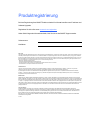 2
2
-
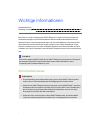 3
3
-
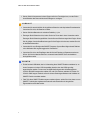 4
4
-
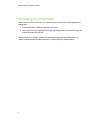 5
5
-
 6
6
-
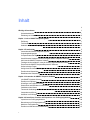 7
7
-
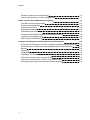 8
8
-
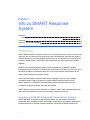 9
9
-
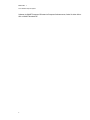 10
10
-
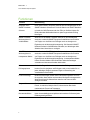 11
11
-
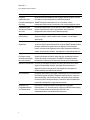 12
12
-
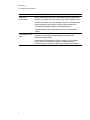 13
13
-
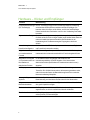 14
14
-
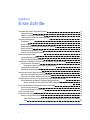 15
15
-
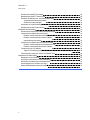 16
16
-
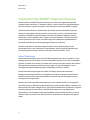 17
17
-
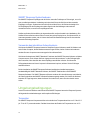 18
18
-
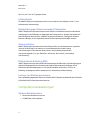 19
19
-
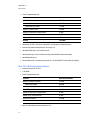 20
20
-
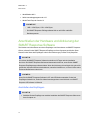 21
21
-
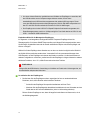 22
22
-
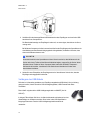 23
23
-
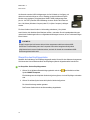 24
24
-
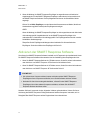 25
25
-
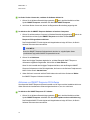 26
26
-
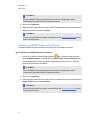 27
27
-
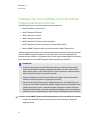 28
28
-
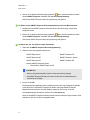 29
29
-
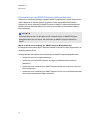 30
30
-
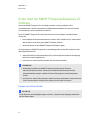 31
31
-
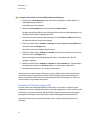 32
32
-
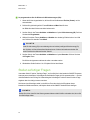 33
33
-
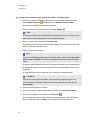 34
34
-
 35
35
-
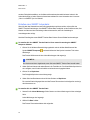 36
36
-
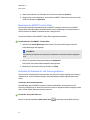 37
37
-
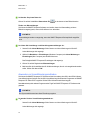 38
38
-
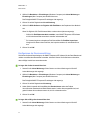 39
39
-
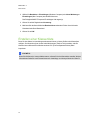 40
40
-
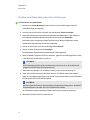 41
41
-
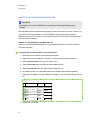 42
42
-
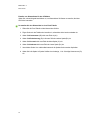 43
43
-
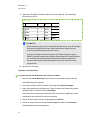 44
44
-
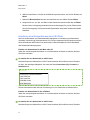 45
45
-
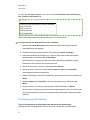 46
46
-
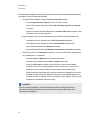 47
47
-
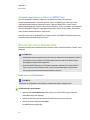 48
48
-
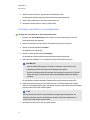 49
49
-
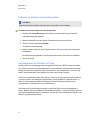 50
50
-
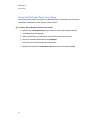 51
51
-
 52
52
-
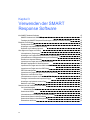 53
53
-
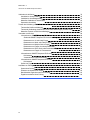 54
54
-
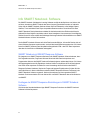 55
55
-
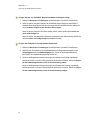 56
56
-
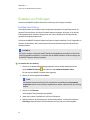 57
57
-
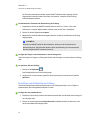 58
58
-
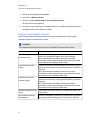 59
59
-
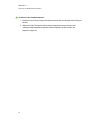 60
60
-
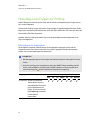 61
61
-
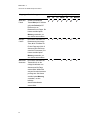 62
62
-
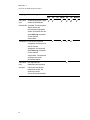 63
63
-
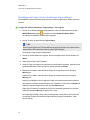 64
64
-
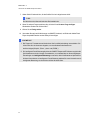 65
65
-
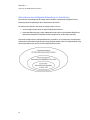 66
66
-
 67
67
-
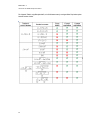 68
68
-
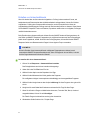 69
69
-
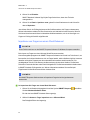 70
70
-
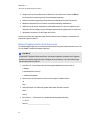 71
71
-
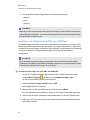 72
72
-
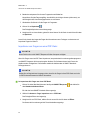 73
73
-
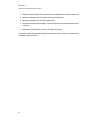 74
74
-
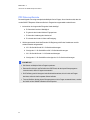 75
75
-
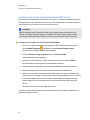 76
76
-
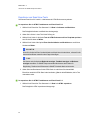 77
77
-
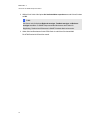 78
78
-
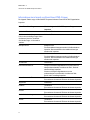 79
79
-
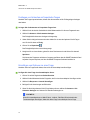 80
80
-
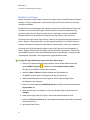 81
81
-
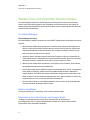 82
82
-
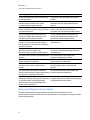 83
83
-
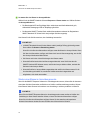 84
84
-
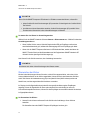 85
85
-
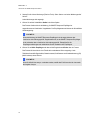 86
86
-
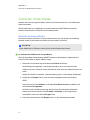 87
87
-
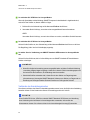 88
88
-
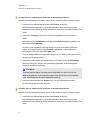 89
89
-
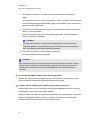 90
90
-
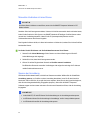 91
91
-
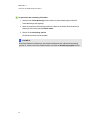 92
92
-
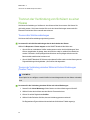 93
93
-
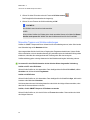 94
94
-
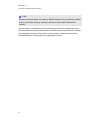 95
95
-
 96
96
-
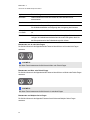 97
97
-
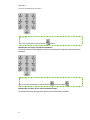 98
98
-
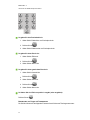 99
99
-
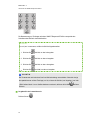 100
100
-
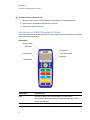 101
101
-
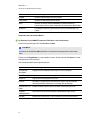 102
102
-
 103
103
-
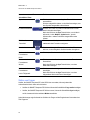 104
104
-
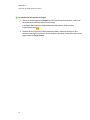 105
105
-
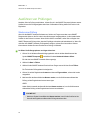 106
106
-
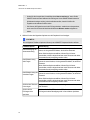 107
107
-
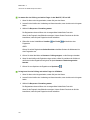 108
108
-
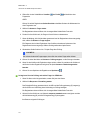 109
109
-
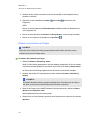 110
110
-
 111
111
-
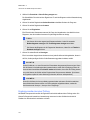 112
112
-
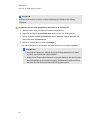 113
113
-
 114
114
-
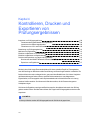 115
115
-
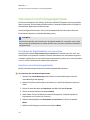 116
116
-
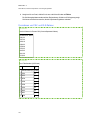 117
117
-
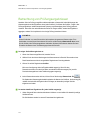 118
118
-
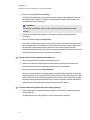 119
119
-
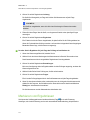 120
120
-
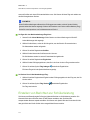 121
121
-
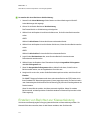 122
122
-
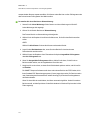 123
123
-
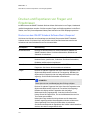 124
124
-
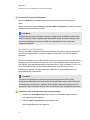 125
125
-
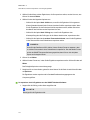 126
126
-
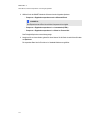 127
127
-
 128
128
-
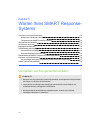 129
129
-
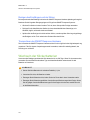 130
130
-
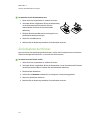 131
131
-
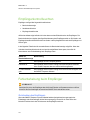 132
132
-
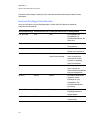 133
133
-
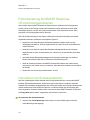 134
134
-
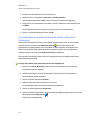 135
135
-
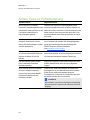 136
136
-
 137
137
-
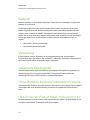 138
138
-
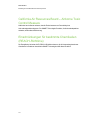 139
139
-
 140
140
-
 141
141
-
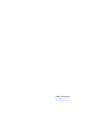 142
142
SMART Technologies Response 2011 Referenzhandbuch
- Typ
- Referenzhandbuch
Verwandte Artikel
-
SMART Technologies Response 2012 Referenzhandbuch
-
SMART Technologies Notebook 10 Referenzhandbuch
-
SMART Technologies Notebook 18 Referenzhandbuch
-
SMART Technologies Notebook 10 Referenzhandbuch
-
SMART Technologies Response XE Referenzhandbuch
-
SMART Technologies Notebook 17 Referenzhandbuch
-
SMART Technologies Response LE Referenzhandbuch
-
SMART Technologies Sync 2011 Schnellstartanleitung
-
SMART Technologies Sync 2011 Benutzerhandbuch
-
SMART Technologies Table 442i Referenzhandbuch